搭建参考我之前的windows搭建方法 --
在云主机端测试apache Apollo tcp端口是61613,通过127.0.0.1和服务器IP地址可以访问,通过电脑PC端自己编写mqtt客户端却无法访问??
一开始参考网上的方法:
<web_admin bind="http://127.0.0.1:61680"/>
<web_admin bind="https://127.0.0.1:61681"/>
<connector id="tcp" bind="tcp://0.0.0.0:61613" connection_limit="2000"/>
<connector id="tls" bind="tls://0.0.0.0:61614" connection_limit="2000"/>
<connector id="ws" bind="ws://0.0.0.0:61623" connection_limit="2000"/>
<connector id="wss" bind="wss://0.0.0.0:61624" connection_limit="2000"/>做如下的设置: 绑定自己本机的IP地址,到最后成功的时候,你发现自己的内网IP变成了一个随机的公网IP(119.136.145.232),这样的绑定只针对自己本地模拟服务器绑定有效,或者换句话说,你在云主机上执行有效,在其他的局域网的pc上无法进行访问的。

<web_admin bind="http://127.0.0.1:61680"/>
<web_admin bind="https://127.0.0.1:61681"/>
<connector id="tcp" bind="tcp://192.168.68.131:61613" connection_limit="2000"/>
<connector id="tls" bind="tls://0.0.0.0:61614" connection_limit="2000"/>
<connector id="ws" bind="ws://0.0.0.0:61623" connection_limit="2000"/>
<connector id="wss" bind="wss://0.0.0.0:61624" connection_limit="2000"/>测试结果:仍然是远程主机一直拒绝连接!!!因为这个设置只允许特定的IP(148.70.47.75)对服务器进行连接访问。
而后,我进入云服务器控制台,对服务器的安全组进行设置,一键开通了所有的安全组,并且添加了相应的tcp协议端口


测试结果:仍然是远程主机一直拒绝连接!!!,而后我将设置改回来,允许有的IP地址都可访问我的云主机上搭建的mqtt服务器
<web_admin bind="http://127.0.0.1:61680"/>
<web_admin bind="https://127.0.0.1:61681"/>
<connector id="tcp" bind="tcp://0.0.0.0:61613" connection_limit="2000"/>
<connector id="tls" bind="tls://0.0.0.0:61614" connection_limit="2000"/>
<connector id="ws" bind="ws://0.0.0.0:61623" connection_limit="2000"/>
<connector id="wss" bind="wss://0.0.0.0:61624" connection_limit="2000"/>测试通过!!!!



就这样,完成了通过mqtt服务器进行的一个数据转发的过程。







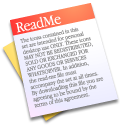















 2254
2254

 被折叠的 条评论
为什么被折叠?
被折叠的 条评论
为什么被折叠?










